您现在的位置是:首页 > 互联网 > 正文
教大家如何在Mac和WindowsPC上启用iCloud音乐库
发布时间:2024-07-14 17:25:52编辑:来源:
您是否使用iTunes在PC或Mac上播放喜欢的歌曲?您可能会对iCloud音乐库的漂亮功能感兴趣,这可能会增加很多便利,尤其是在使用iPhone或iPad的情况下。该功能被称为iCloud音乐库,实际上是将您的音乐库存储在云中,以便您可以从任何Apple设备上访问它。
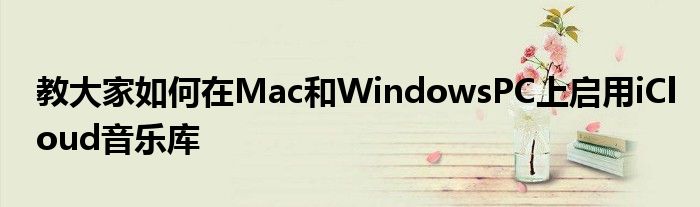
考虑到我们并不总是依靠单个设备来听音乐,当我们不断在设备之间切换时(无论是iPhone,Mac,Windows PC,iPad还是无缝同步歌曲,播放列表),iCloud音乐库会派上用场并在几秒钟内完成更多操作。只要您订阅了Apple Music或iTunes Match服务,就应该可以使用此功能。
有兴趣利用此功能吗?别再看了,因为在本文中,我们将确切讨论如何在PC和Mac上的iTunes中启用iCloud音乐库。
如前所述,您需要订阅Apple Music或成为iTunes Match订阅者,才能充分利用PC和Mac版iTunes软件中的iCloud音乐库。在这种情况下,只需按照以下步骤在Mac或PC上启用iCloud音乐库功能。
1、在Windows PC或Mac上打开“ iTunes”,在MacOS Catalina和更高版本上打开“音乐”。如果尚未安装,则可以从此处下载并安装最新版本的iTunes 。
2、如果您使用的是Windows,请点击播放按钮下方的“编辑”,如下面的屏幕快照所示。但是,如果您使用的是Mac,则会在屏幕顶部的菜单栏中找到“编辑”选项。
3、现在,单击“首选项”。
4、在这里,在“常规首选项”部分下,您会注意到在“库名称”下方的启用iCloud音乐库的选项。只需选中复选框以启用此功能,然后单击“确定”即可退出此窗口。
5、您会注意到,本地iTunes音乐库正在同步到云中,如下面的屏幕快照所示。根据您图书馆的大小,这可能需要几秒钟到几分钟的时间才能完成。
这是在Windows PC或Mac上打开iCloud音乐库所需要做的全部工作。
从现在开始,您将从Apple Music添加到库中的歌曲或导入到iTunes的本地存储的音乐将立即在云中可用,因此当您切换到iPhone,iPad或iPod时仍可以访问它们触摸以听音乐。
如果您有几台设备可以聆听音乐,则此功能非常有用,完全不需要在以前的设备之间手动传输音乐。还记得我们必须使用USB电缆将iPhone或iPad连接到计算机以将音乐与iTunes同步的时候吗?只要具有Internet访问权限,您就可以通过iCloud同步音乐库,而无需使用此功能。
请记住,在最新版本的macOS上,iTunes现在分为多个部分,因此有关音乐库的内容现在包含在“ Music”应用程序中。但是,仍有许多Mac用户在使用旧版本的MacOS系统软件,但仍在使用iTunes。
如果您不经常使用Windows PC或Mac,还可以从iPhone,iPad或iPod Touch启用iCloud音乐库。话虽这么说,您需要继续订阅收取月租费的Apple Music或iTunes Match服务,该服务要求您支付年费才能继续使用此功能。您认为这是否值得,完全取决于您。
标签:
猜你喜欢
最新文章
- DeepSeek公告:线上服务遭大规模恶意攻击,暂限非+86手机号注册
- IGN揭秘《刺客信条:影》新实机演示:主角形象深入人心!
- 焕新登场:全新起亚K4紧凑型车图解赏析
- 重庆:2025年将持续推进163项城中村改造项目
- 蔚来乐道春节期间暂停车机升级,2月6日恢复推送服务
- 超有牌面!国产游戏《明末:渊虚之羽》登上英国《EDGE》杂志封面,漫画风女侠惊艳亮相
- 币界网晚间行情速递:BTC比特币报价$103,391.48,日内微跌1.04%
- 暗区突围:全面转载新手必备攻略
- 未来人生:个人满级天赋展示与深度评价(五)
- 探索功夫英雄的奇妙世界:玩法特色与剧情概览
- 最后一波福利!速来领取《黑神话:悟空》限定红包封面!
- 《暗黑4》Steam史无前例大促:标准版仅售191.4元,速来抢购!
- 广东:2027年目标全面构建绿色低碳循环经济体系
- 金价飙升,直逼840元大关!黄金店铺春节延期休假,蛇金饰品与足金手机贴受热捧!
- 《宝可梦卡牌P》新扩展包时空激战1月30日震撼发布,帝牙卢卡荣耀参战
- 截至今晨7点,全国172个公路路段受雨雪寒潮侵袭影响
- 币界网晚间行情速递:DOT波卡币攀升至6.446美元/枚,日内涨幅达2.01%
- 《龙腾世纪4》销量惨淡致EA股价暴跌21.25%!市场反应强烈
- 比亚迪海豹汽车OTA升级:全新引入城市领航功能等重磅更新
- 特朗普透露或于30日天内决断TikTok命运
- 10亿基金助力,中部城市赣州抢占人形机器人产业先机
- 《蛋仔派对》服务器崩溃引发玩家不满,官方深夜致歉并修复问题
- Stellantis重启美国贝尔维迪尔工厂,千余员工将重返岗位
- 一鸣食品全资子公司增资扩建:1.32亿打造4500头规模繁育基地
